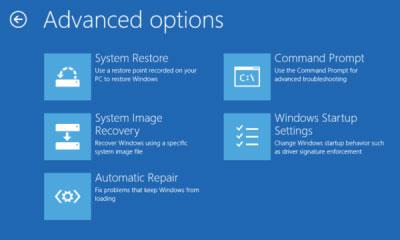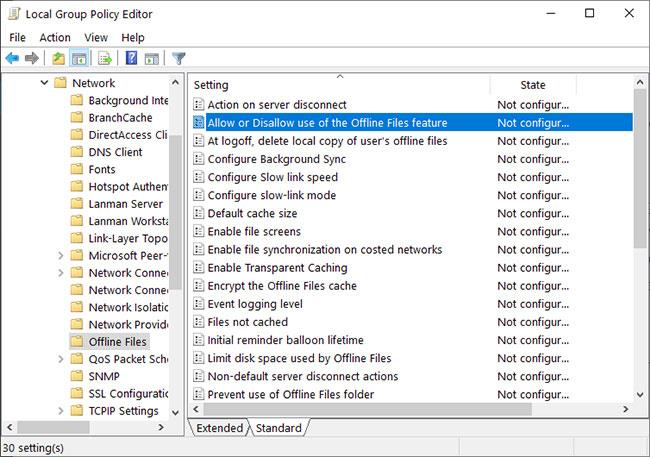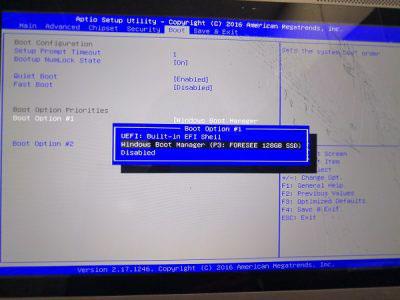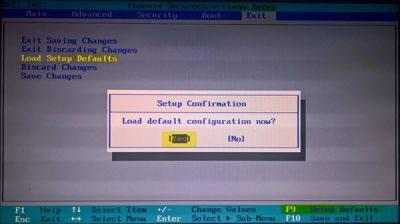В днешната статия Quantrimang.com ще ви покаже как да разрешите грешката „Текущата настройка на BIOS не поддържа напълно устройството за зареждане“ , която може да срещнете на компютри с Windows 10.
Ако срещнете този проблем, трябва да опитате следните решения!
1. Проверете твърдия диск
Това решение изисква да отворите компютъра и да прекъснете връзката, след което да свържете отново вътрешния хардуер. Продължете само ако знаете какво правите или занесете компютъра си на хардуерен техник за процедурата.
Ако това е нов или сравнително нов хардуер, проверете твърдия диск за проблеми със свързването. Отворете компютъра и изключете SATA кабела от твърдия диск и дънната платка . Освен това изключете цялото захранване от твърдия диск и оставете неактивните компоненти сами за няколко минути.
Сега включете всички кабели и свържете твърдия диск към дънната платка. Стартирайте компютъра и вижте дали проблемът е разрешен.
Ако това не помогне, опитайте да включите твърдия диск в друг SATA порт на дънната платка, за да видите дали това помага.
2. Извършете поправка при стартиране
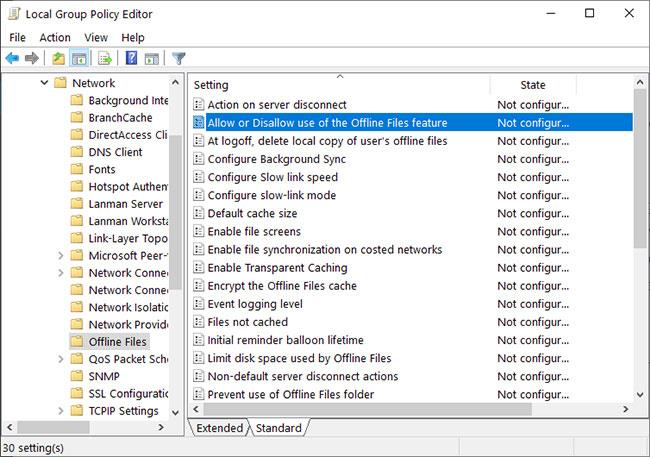
Извършете ремонт при стартиране
Поправката при стартиране в Windows 10 е друг начин да стартирате компютъра си и да стартирате инструменти за възстановяване, когато има проблеми с операционната система.
Вижте следната статия, за да знаете как да го направите: Как да стартирате поправка при стартиране в Windows 10 .
След това Windows ще търси проблеми на твърдия диск(ове) и ще провери дали всички необходими файлове са непокътнати.
3. Проверете приоритета на устройството за зареждане
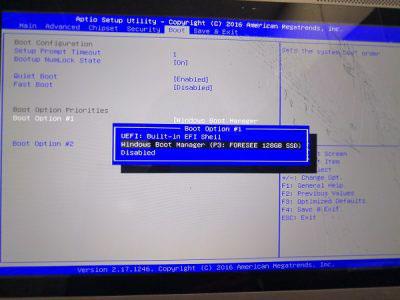
Проверете приоритета на устройството за зареждане
Стартирайте компютъра и натиснете ESC/ F1/ F2/ F8или F10в началния екран за зареждане, за да влезете в екрана за настройка на BIOS.
- Изберете опцията Enter BIOS setup .
- Тъй като мишката не работи, използвайте клавишите със стрелки за навигация.
- Отидете в раздела Boot.
- Сега нека проверим реда на зареждане на устройството. Уверете се, че твърдият диск е избран като предпочитано устройство.
- Излезте и рестартирайте компютъра.
Проверете дали грешката е разрешена. Ако не, преминете към следващото решение.
4. Нулирайте настройките на BIOS
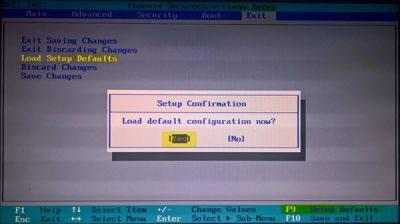
Нулирайте настройките на BIOS
За да нулирате настройките на BIOS, следвайте инструкциите в статията: 3 лесни начина за нулиране на настройките на BIOS . След това излезте и рестартирайте компютъра. При зареждане проверете дали грешката в BIOS е разрешена.